画像のレイアウトの追加方法を説明します。
1. レイアウトを追加したい箇所にある、「レイアウト追加ボタン(+となっているボタン)」をクリックします。
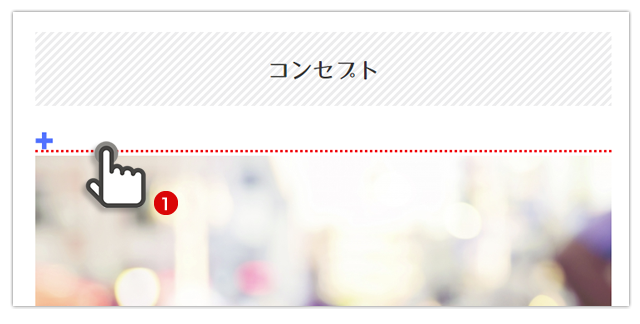
2.レイアウト追加の画面が表示されるので、「画像のみ」のボタンをクリックします。

3. 画像のレイアウトが no image の状態で挿入されます。
引き続き、「画像を編集」のボタンをクリックしてください。
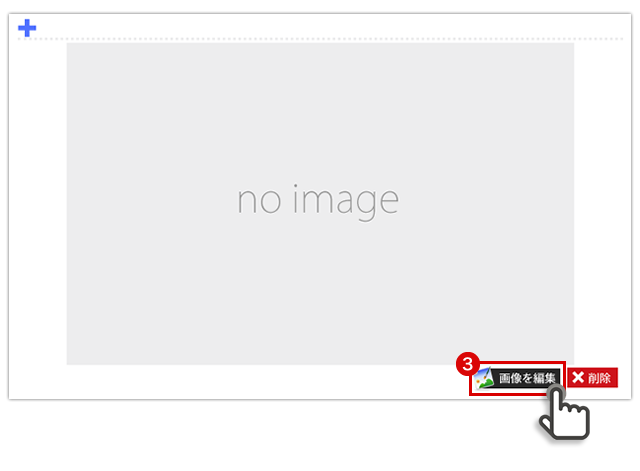
4. 画像の編集画面が開きます。
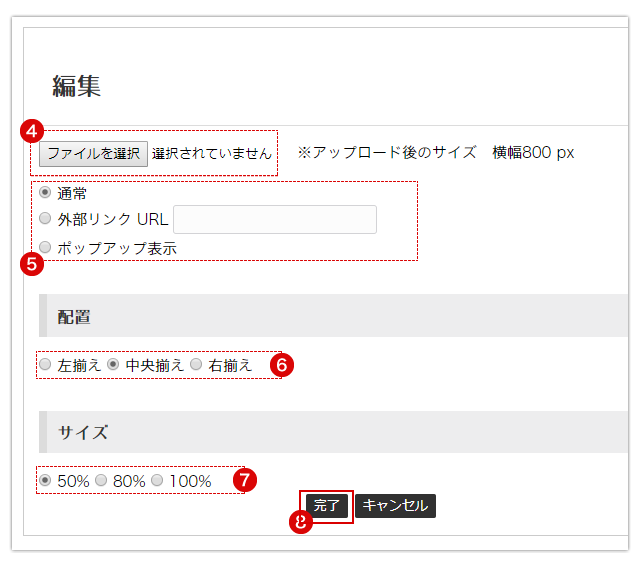
(4)「ファイルを選択」をクリックしてPC内にある画像を選択します。
※アップできる画像の種類は、JPG、GIF、PNGになります。
※画像サイズが極端に大きいファイルやファイルの上記対応しているファイルでもアップロードできない場合がございます。
(5)画像の掲載方法を選択します。
- 通常・・・画像をそのまま掲載します。
- 外部リンク・・・リンク付の画像を掲載します。URLの入力欄にリンクしたいURLを入力してください。
- ポップアップ画像をクリックしたら、ポップアップで表示される画像を掲載します。
(6)画像の位置を設定します。
(7)画像の表示サイズを設定します。
画像を「ポップアップ」&「50%」のような組み合わせで設定すると小さめで掲載され、クリックで大きい画像が表示されるようになります。
(8)設定後、「完了」をクリックでアップロードが始まります。
※画像のサイズによっては、アップロードに時間がかかる場合がございます。
「画像+テキスト」などのレイアウトの画像編集についても、同様の方法になります。
